Drupal の価格表モジュール
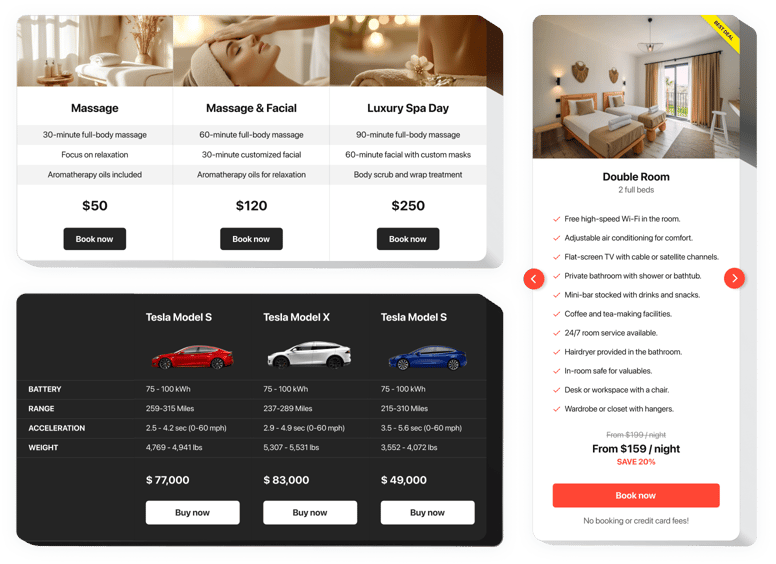
価格表モジュールを作成する
説明
価格設定は、顧客の購入を促す上で主要な位置を占めます。私たちのプラグインを使用すると、ページのユーザーがさまざまな価格オプションを迅速に調べて比較できるだけではありません。また、デザインやテンプレートの最新トレンドを使用することでコンバージョン率を高めることもできます。
スマートな価格設定を使用して、サイトの売上を新たな高みに引き上げます。
- より多くの顧客を獲得します。
価格デモンストレーションでより効果的なトレンドを使用し、訪問者が購入を決定する際に抱く疑問を排除し、より高いコンバージョンを獲得します。 - わずか 2 分でプラグインを作成
完璧なプラグインを構築するには、数分かかります。テンプレートに必要なパラメータを追加し、情報を貼り付けるだけで、わずか数ステップで表示されます。 - 料金プランに関する詳細情報を表示します。
それぞれの詳細な説明を入力してください。
機能
私たちのプラグインを Drupal ウェブサイトに最適な価格表にする利点。
- 完璧な外観を得るために配置およびカスタマイズできる 6 つの事前定義された列要素。
- 異なる配色を備えた 5 つの事前定義スキン、
- 3 つの事前定義機能スタイル、
- ボタンを必要なページにリンク、
- モバイルに最適化されたレイアウト。
Drupal Web サイトに価格表を追加する方法
Drupal でプラグインを有効にするには、以下のガイドラインを実行するだけです。
- 無料のコンフィギュレーターを利用して、作成を開始してください。独自の価格表モジュール。
モジュールの選択した外観と機能を見つけて、変更を適用します。 - Elfsight アプリのウィンドウにポップアップ表示される個人コードをコピーします。
モジュールの作成が終了したら、表示されたボックスから個人コードをコピーし、後で使用できるように保存します。 - Drupal Web サイトでウィジェットの適用を開始します。
前に保存したコードをウェブサイトに貼り付け、調整を適用します。 - インストールは完全に実行されます。
ウェブサイトにアクセスして、モジュールの機能を確認してください。
プラグインのインストールに関してご質問がありますか? 詳細なマニュアル「追加方法」をご覧ください。価格表を Drupal に追加する» か、ヘルプ センターにご連絡ください。あらゆる種類の問題をすぐに解決します。
Drupal に PayPal ボタンを追加する方法コーディング スキルのない Web サイトですか?
Elfsight は、PayPal ボタン ウィジェットを自分で作成できる SaaS ソリューションを提供しています。プロセスがいかに簡単かを確認してください。オンライン エディターで直接作業して、表示したい PayPal ボタン ウィジェットを作成します。Drupal Web サイト。コーディングのスキルがなくても、事前に作成されたテンプレートの 1 つを選択し、PayPal ボタンの設定を調整し、コンテンツを追加し、レイアウトや色を変更します。PayPal ボタンを保存し、そのインストール コードをコピーすると、有料サブスクリプションを購入する必要がなく、Drupal Web サイトに簡単に埋め込むことができます。直感的なエディターを使用すると、インターネット ユーザーは誰でもオンラインで PayPal ボタン ウィジェットを作成し、Drupal Web サイトに簡単に埋め込むことができます。サービスにアクセスするために支払いをしたり、カード認証情報を入力したりする必要はありません。どの段階でも問題が発生した場合は、お気軽にテクニカル サポート チームにお問い合わせください。

